Ubuntu Linux, як і багато дистрибутивів Linux, робитьне встановлений брандмауер за замовчуванням. Занадто багато нових користувачів це може здатися трохи дивним, оскільки платформа Linux сприймає високу безпеку, ніж безпеку Windows та Mac. Правда полягає в тому, що для більшості користувачів Ubuntu, можливо, не потрібен брандмауер. Це менш відома операційна система, і хоча вона зростає в популярності, користувачі захищені через те, що вона залишається відносно невідомою.
Якщо вас турбує трафік, що надходитьі з вашого ПК Ubuntu Linux вам потрібно встановити та налаштувати систему брандмауера. На щастя, брандмауер GUFW існує, і це робить необхідний захист неймовірно простим.
Примітка: система брандмауера GUFW працює з іншими операційними системами, схожими на Ubuntu. Якщо ви працюєте з Elementary OS, Linux Mint, ZorinOS або дистрибутивом, який використовує ту саму базу даних, що і Ubuntu, сміливо виконайте наведені нижче інструкції!
Встановіть GUFW на Ubuntu
Брандмауер GUFW - це система, що працює на передній панеліБрандмауер UFW командного рядка в Linux. Він доступний для всіх користувачів Ubuntu Linux через основні джерела програмного забезпечення Ubuntu. Щоб встановити програмне забезпечення, відкрийте Ubuntu Software Center. Коли Центр програмного забезпечення відкритий і готовий до використання, знайдіть значок пошуку вгорі праворуч і натисніть на нього мишкою.
У полі пошуку введіть “gufw” і натисніть Введіть ключ. Натискання на Введіть Ключ повинен почати пошук через UbuntuПрограмний центр та покажіть список результатів. Клацніть на значок синьо-білого екрана з написом "Конфігурація брандмауера" та натисніть на нього, щоб перейти на сторінку програми.
На сторінці програми в Центрі програмного забезпечення Ubuntu для GUFW натисніть кнопку «Встановити». Вибір цієї кнопки негайно розпочне процес встановлення програми.
Не хочете встановлювати програму брандмауера GUFW на свій комп'ютер Ubuntu через додаток Ubuntu Software Center? Відкрийте вікно терміналу, натиснувши Ctrl + Alt + T або Ctrl + Shift + T на клавіатурі. Потім скористайтеся Apt команда нижче, щоб встановити додаток.
sudo apt install gufw -y
Увімкніть брандмауер GUFW на Ubuntu
Коли встановлений брандмауер GUFW, саме час увімкнути брандмауер для основних цілей на вашому ПК Ubuntu. Для цього натисніть Alt + F2 на клавіатурі. Якщо натиснути цю комбінацію клавіатури, це відкриє панель запуску команд на робочому столі. Потім введіть наступну команду, щоб запустити програму брандмауера GUFW.
gufw
Після введення команди в запуск програми натисніть кнопку Введіть клавіша для його запуску. Ви побачите спливаюче вікно з проханням ввести свій пароль. Зробіть так, і ви отримаєте доступ до програми брандмауера.

Якщо GUFW відкрито, ви помітите, що за замовчуваннямстатус "ВИМКНЕНО". Оскільки статус встановлено у відключенні, Ubuntu не блокує та не фільтрує трафік через брандмауер. Щоб змінити це, знайдіть розділ «Статус» та натисніть повзунок, щоб змінити його з «ВИКЛ.» На «УВІМКНЕНО».
Профілі безпеки
Система брандмауера GUFW поставляється з трьома попередньо встановленими профілями безпеки. Ці профілі безпеки оснащені заздалегідь налаштованими правилами фільтрації, які беруть до уваги всі стомлюючі правила безпеки.
Головна
Профіль безпеки за замовчуванням, який використовує GUFWколи його статус змінюється з "OFF" на "ON", це профіль "Home". Цей профіль має стандартні правила безпеки і дозволяє користувачам портів скоріше за все користуватися. "Домашня сторінка" - це відмінний профіль, з яким ви не переймаєтесь безпекою.
Щоб переключитися на цей профіль, натисніть «Профіль» та виберіть «Головна».
Публічний
Профіль безпеки для громадськості - це найсуворіший профіль безпеки, доступний для системи брандмауера GUFW. Він оснащений суворими функціями фільтрації, і, як правило, вам це пара, якщо ви параноїк.
Щоб переключитися на цей профіль, натисніть «Профіль» та виберіть «Загальнодоступний».
Офіс
Профіль безпеки для Office "GUFW" є близькоте саме, що і домашнє. Цей хороший для використання, якщо вам потрібен запасний профіль «Головна» або якщо ви плануєте створити спеціальні правила на своєму робочому місці.
Щоб переключитися на цей профіль, натисніть «Профіль» та виберіть «Офіс».
Дозволити рух через брандмауер
Щоб дозволити трафік через брандмауер GUFW на Ubuntu, дотримуйтесь покрокових інструкцій нижче.
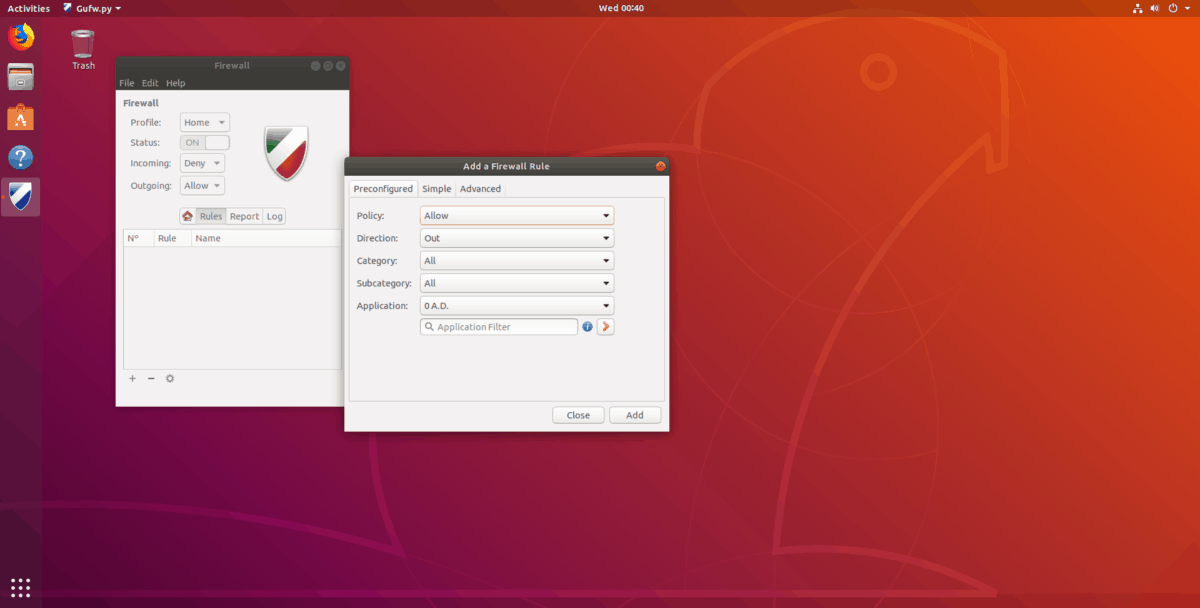
Крок 1: Знайдіть "правила" та виберіть його.
Крок 2: Клацніть знак "+" у нижній лівій частині вікна програми.
Крок 3: Перейдіть на вкладку «Попередньо налаштований».
Крок 4: Знайдіть "Політика" та встановіть її на "Дозволити".
Крок 5: Знайдіть "Напрямок" та встановіть його на "Вхід", "Вихід" або "Обидва" залежно від ваших потреб.
Крок 6: Знайдіть "Застосування" та перегляньте список меню, щоб дозволити конкретній програмі через брандмауер. Або введіть назву програми чи послуги у вікні пошуку фільтрів.
Крок 7: Виберіть "Додати", щоб додати нове правило до брандмауера GUFW.
Заборонити трафік через брандмауер
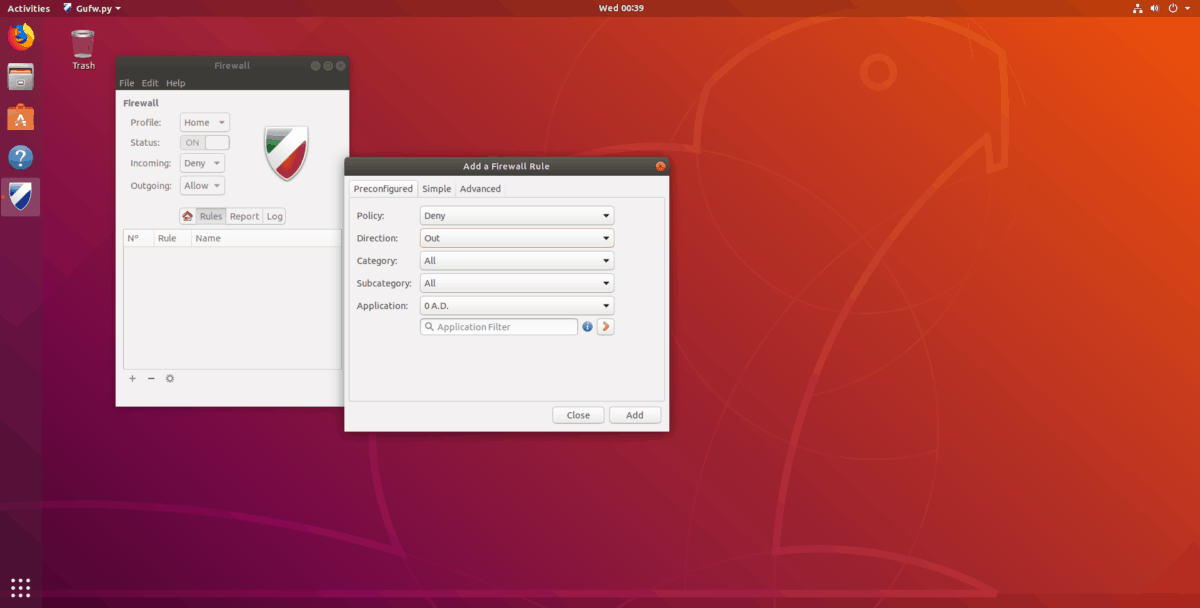
Щоб заборонити трафік через брандмауер GUFW на Ubuntu, дотримуйтесь цих покрокових інструкцій.
Крок 1: Знайдіть "правила" та виберіть його.
Крок 2: Клацніть знак «+» у нижньому лівому розділі вікна програми.
Крок 3: У спливаючому вікні, що з’явиться, натисніть на вкладку «Попередньо налаштований».
Крок 4: Знайдіть "Політика" та встановіть її на "Заборонити". Або виберіть "Відхилити".
Крок 5: Знайдіть "Напрямок" і встановіть його на "Вхід", "Вихід" або "Обидва".
Крок 6: Знайдіть "Застосування" та перегляньте список меню, щоб заборонити трафік певної програми через брандмауер. Або введіть назву програми чи послуги у вікні пошуку фільтрів.
Крок 7: Виберіть кнопку «Додати», щоб додати нове правило до брандмауера GUFW.













Коментарі